パラメータの定義
定義可能なパラメータにはウィンドウ、値およびテキスト修正の3種類があります。
プロパティ名が全く同じであれば、異なるオブジェクトやアプリケーション間でプロパティを選択することが可能です。例えば、HyperViewのコンターレジェンドヘッダーと注釈で “Text”という名称のプロパティを共有することができます。同様に、HyperGraphのプロットレジェンドと注釈とで“Color”という名称のプロパティを共有できます。
ウィンドウパラメータ
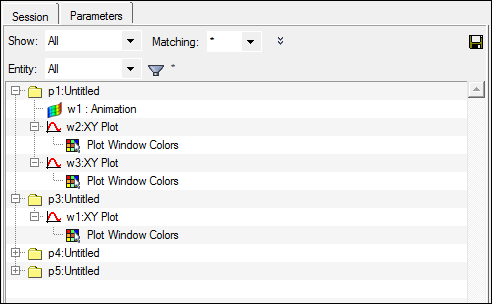
Figure 1. HyperGraphウィンドウパラメータを表示したParameters Browser
- Background Color
- Frame Color
- GridLine Color
- ZeroLine Color
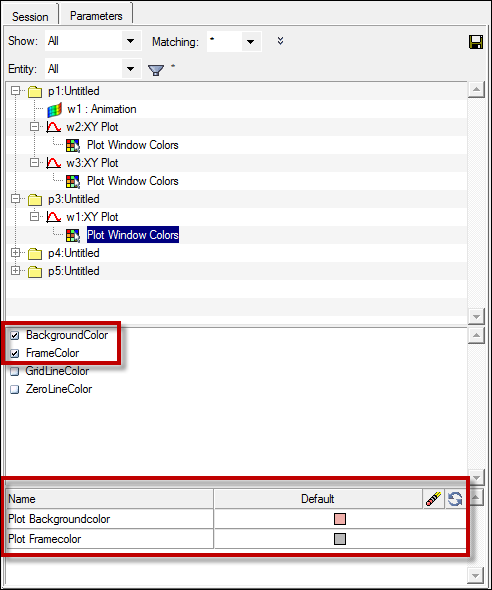
Figure 2. 自動スクリプトパラメータを作成するためにカーブ属性を選択した後のParameters Browser
値パラメータ
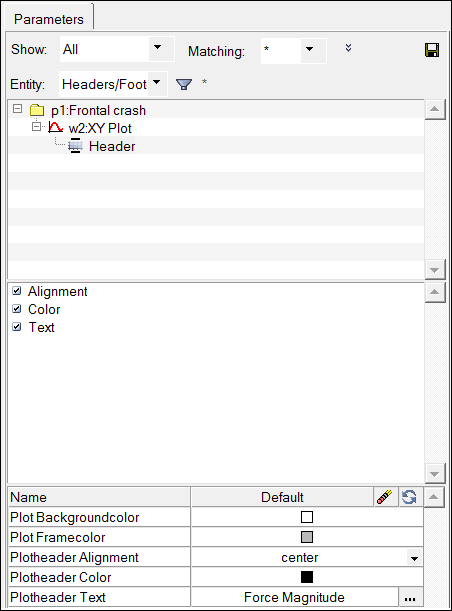
Figure 3. Headers/Footers属性が選択されているParameters Browser
テキスト修正パラメータ
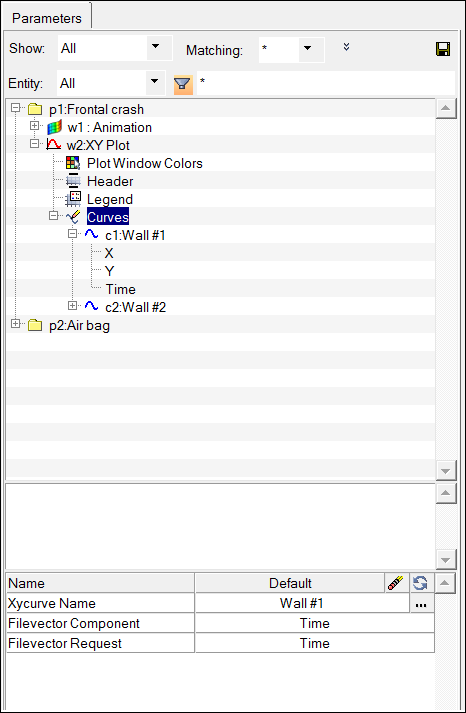
Figure 4. カーブ名、コンポーネントおよびリクエスト属性が選択されているParameters Browser